ვთქვათ, თქვენ გაქვთ 100-მდე საარქივო ფაილი რარ ან zip ფორმატი გავრცელებულია ერთზე მეტ დირექტორიაში. რა თქმა უნდა, ეს არ იქნება პარკში გასეირნება, რომ ყველა ეს ფაილი გახსნათ მაუსის მარჯვენა ღილაკით თითოეულ ფაილზე და შემდეგ დააწკაპუნეთ ამონაწერი ვარიანტი. ცხადია, თქვენ აქ ხართ ამ პროცესის როგორმე ავტომატიზაციისთვის. კარგი, ჩვენ დაგიბრუნეთ.
ამ სტატიაში ჩვენ დეტალურად განვმარტავთ, თუ როგორ შეგიძლიათ მარტივად გახსნათ ყველა არქივი საქაღალდეში და მის ქვესაქაღალდეში რეკურსიულად ერთი ნაბიჯით.
შენიშვნა: გთხოვთ, დარწმუნდით, რომ გაქვთ 7-Zip თქვენს აპარატზე დაინსტალირებული პროგრამული უზრუნველყოფა. Თუ არა, შეგიძლიათ მიიღოთ აქედან.
Ნაბიჯი 1: დავალების პანელზე დააწკაპუნეთ ძიება ხატი.
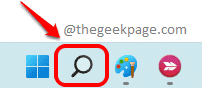
ნაბიჯი 2:-ში საძიებო ზოლიჩაწერეთ ნოუთბუქში და აირჩიეთ Notepad აპლიკაცია დან საუკეთესო მატჩი განყოფილება.
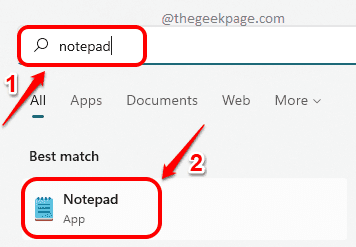
ნაბიჯი 3: როდესაც Notepad იხსნება, დააკოპირეთ და ჩასვით შემდეგი კოდი.
FOR /D /r %%F in (".") DO ( დააყენა %CD% cd %%F. %%X-ისთვის (*.rar *.zip) DO ( "C:\Program Files-zipz.exe" x "%%X" ) პოპდ. )
Შენიშვნა: ეს კოდი ახსნის ყველა არქივს, რომელიც იმყოფება საქაღალდეში, სადაც არის ეს სკრიპტის ნაკრები. ის ასევე რეკურსიულად ამოიღებს ყველა არქივს, რომელიც იმყოფება მთავარ საქაღალდეში არსებულ ყველა ქვესაქაღალდეში.
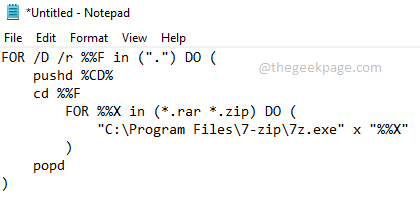
ნაბიჯი 4: კოდის კოპირების შემდეგ დააჭირეთ ფაილი ჩანართი ზედა. შემდეგ დააწკაპუნეთ Შეინახე როგორც ვარიანტი.
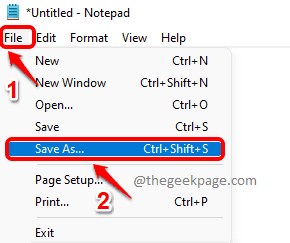
ნაბიჯი 5:-ში Შეინახე როგორც ფანჯარა, ნავიგაცია მდებარეობაზე სადაც არის თქვენი საქაღალდე, რომელიც შეიცავს არქივებს.
როგორც კი ადგილზე ხართ, მიეცით ა სახელი თქვენს ფაილზე. მაგრამ დარწმუნდით, რომ მიუთითეთ ფაილის გაფართოება როგორც .ღამურა.
როგორც შემდეგი, მითითებული ტიპად შენახვა როგორც Ყველა ფაილი (*.*).
დასრულების შემდეგ, დააჭირეთ Გადარჩენა ღილაკი.
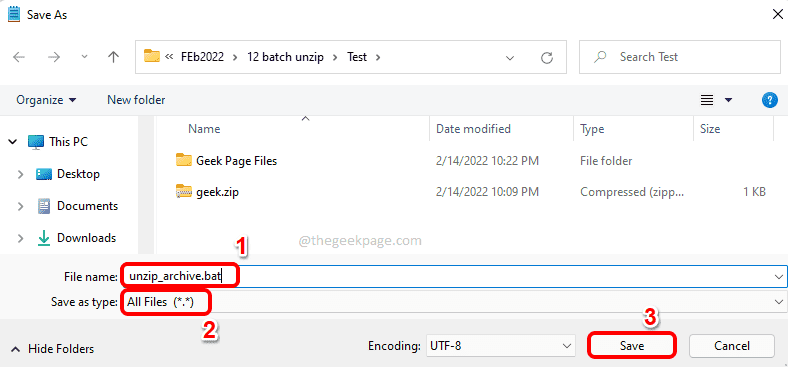
ნაბიჯი 6: ახლა გადადით იმ ადგილას, სადაც შეინახეთ თქვენი სურათების ფაილი. ორჯერ დააწკაპუნეთ მასზე შესასრულებლად.
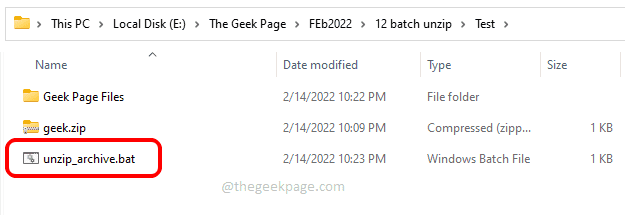
ნაბიჯი 7: თუ ახლა ხედავთ, zip ფაილი, რომელიც იყო ზემოთ მოცემულ ეკრანის სურათზე, წარმატებით იქნა ამოღებული.
შენიშვნა: თუ შეხვალთ ქვესაქაღალდეებში, შეძლებთ ნახოთ, რომ ამ ქვესაქაღალდეში არსებული არქივებიც ამოღებულია.
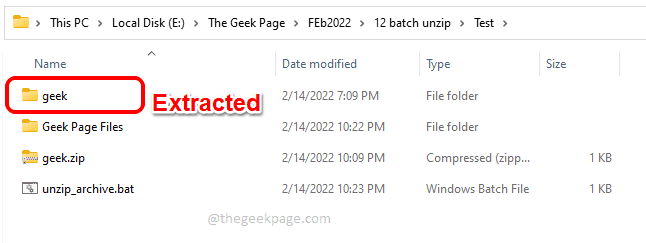
Ის არის. გთხოვთ, გვითხრათ კომენტარების განყოფილებაში, თქვენთვის სასარგებლო იყო თუ არა სტატია.


